Comment utiliser le potentiel du Carnet d’Adresses Supremo
Vous pouvez enregistrer tous vos contacts Supremo dans votre carnet d’adresses en ligne personnel, intégré et synchronisé avec Supremo Console, notre console de gestion informatique pour Supremo et Uranium Backup. Enregistrez simplement un compte Supremo Console gratuit et consultez ce guide pour vérifier comment tirer le meilleur parti du carnet d’adresses en ligne, qui est l’une des fonctionnalités importantes et puissantes de Supremo.
Le carnet d’adresses vous permet d’accéder à vos contacts où que vous soyez, en toute mobilité et sécurité. Pour chacun de vos contacts, vous pouvez ajouter ou mettre à jour des informations avec la certitude qu’elles seront toujours à votre disposition et mises à jour en temps réel. Toutes les modifications apportées au carnet d’adresses par Supremo seront automatiquement synchronisées avec Supremo Console et vice versa.
Suivez la procédure pour configurer le carnet d’adresses en regardant le tutoriel vidéo.
Comment synchroniser et gérer les contacts Supremo avec Supremo Console
Après vous être inscrit sur Supremo Console, démarrez Supremo et ouvrez vos Contacts en entrant les informations d’identification de votre compte Supremo Console :
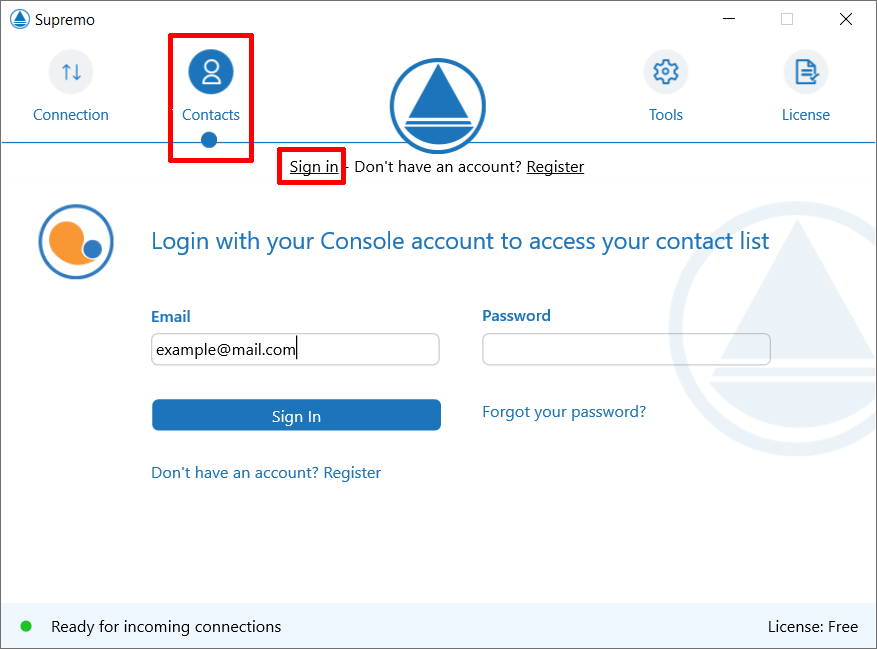
Vous pouvez également entrer vos informations d’identification Supremo Console sur plusieurs appareils fixes et mobiles avec Supremo installé et accéder à vos contacts à partir de tous vos outils.
Comment ajouter ou modifier les contacts dans le carnet d’adresses
Vous pouvez ajouter vos contacts via les deux boutons dans la partie supérieure du carnet d’adresses :
- le premier à gauche ajoute un nouveau groupe. Vous n’aurez qu’à entrer le nom du groupe et à sauvegarder ;
- le second ajoute un nouvel ordinateur. Vous n’aurez qu’à entrer le nom du PC et son ID Supremo pour enregistrer un contact dans un groupe spécifique. Si vous le souhaitez, vous pouvez également enregistrer le mot de passe d’accès (cela s’avère utile si vous avez déjà entré un mot de passe fixe sur le PC en question) et ajouter des notes.
Les machines sur lesquelles vous utilisez notre logiciel Uranium Backup avec accès à votre compte Supremo Console seront également visibles dans le carnet d’adresses : dans ce cas, vous verrez l’icône Uranium Backup sur leur gauche (l’icône indique que la machine est synchronisée avec Supremo Console pour la sauvegarde et que les informations d’identification de Supremo ne sont pas enregistrées dans le carnet d’adresses).
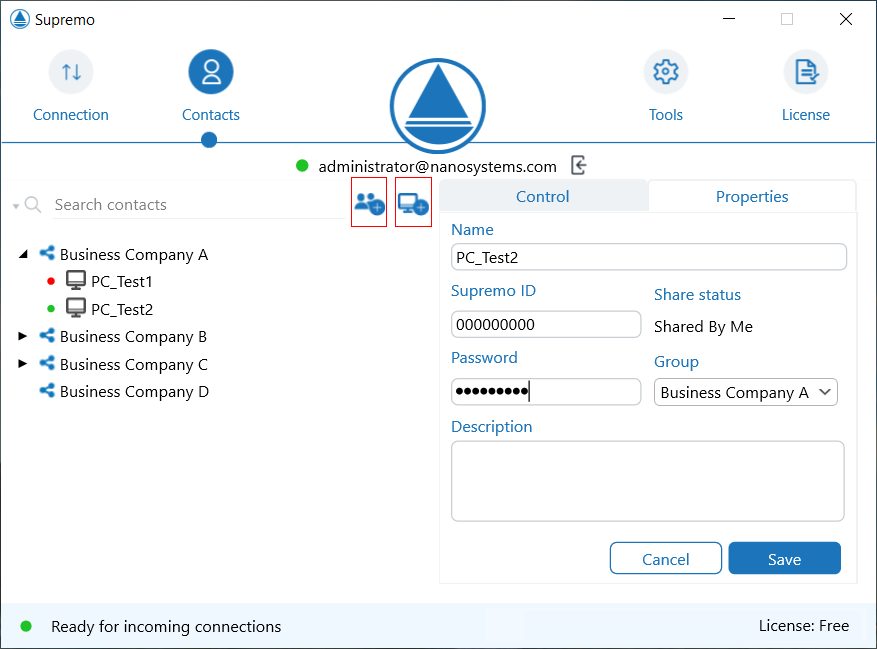
En cliquant sur n’importe quel contact et en sélectionnant Propriétés, vous pouvez modifier les informations et – éventuellement – ajouter ou mettre à jour les informations d’identification de Supremo, vous pouvez partager un groupe avec d’autres comptes Supremo Console et vous connecter à distance à l’un de vos contacts.
Comment partager les contacts enregistrés dans le carnet d’adresses
À partir de Supremo 4, vous pouvez partager les groupes de contacts créés dans votre carnet d’adresses avec d’autres utilisateurs Supremo (enregistrés sur Supremo Console) en attribuant des autorisations de lecture ou de lecture/écriture . Le partage des contacts est nécessaire pour obtenir les rapports en ligne des connexions effectuées avec Supremo (pour connaître tout le potentiel de cette fonctionnalité, consultez cette page).
Le partage de groupe est une fonctionnalité importante visant à améliorer l’assistance technique au sein d’une entreprise, car il permet aux utilisateurs de contrôler et partager l’accès à la liste de contacts avec son équipe.
Par exemple, un utilisateur (e. g. un responsable d’entreprise) peut ajouter des contacts à son carnet d’adresses et décider qui (e.g. un de ses employés) peut les consulter.
Toutes les modifications apportées aux propriétés d’un contact par un utilisateur seront automatiquement partagées avec tous les comptes avec lesquels le groupe a été partagé. Le partage peut être suspendu à tout moment.
La première étape consiste à connecter votre carnet d’adresses de Supremo à Supremo Console.
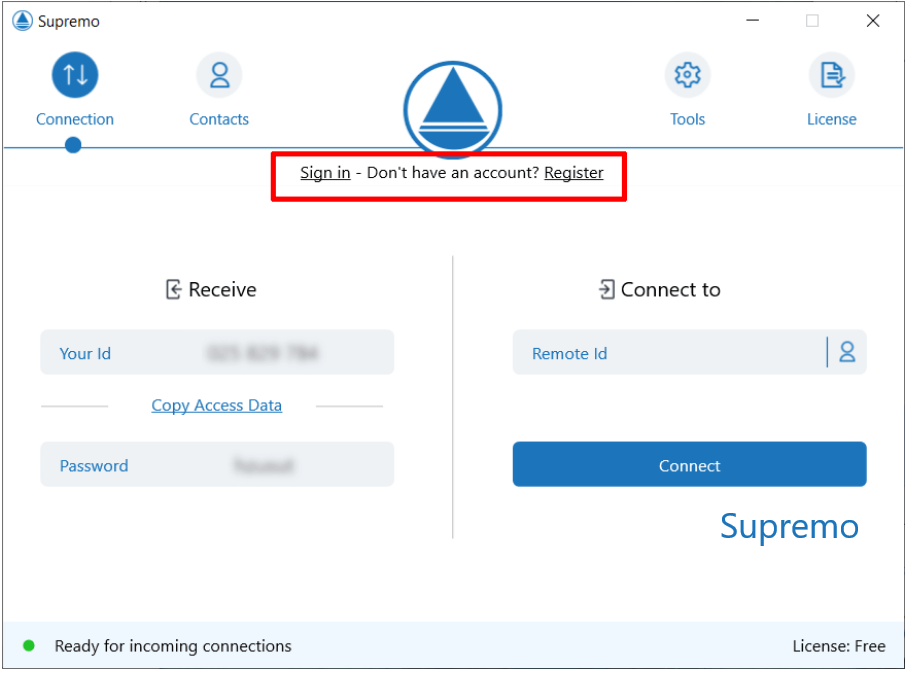
Vous pouvez partager directement depuis votre client Supremo en sélectionnant le groupe que vous souhaitez partager et en cliquant sur le bouton Partage (à droite de l’écran dans la section Contrôle).
Vous devrez saisir l’adresse e-mail de l’utilisateur avec lequel vous souhaitez partager votre groupe de contacts ; l’utilisateur doit déjà être inscrit à Supremo Console.
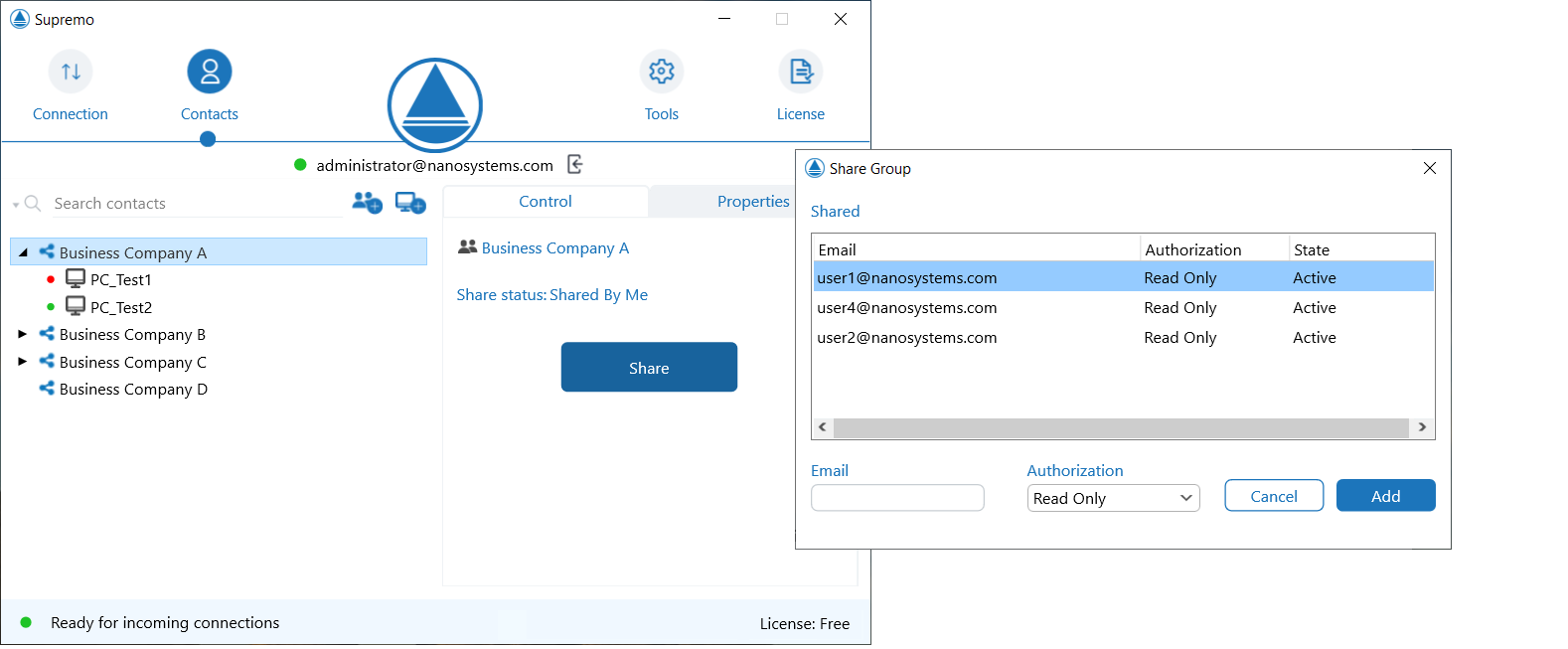
Sinon, il est possible de partager des groupes de contacts depuis votre compte Supremo Console (en accédant à la console depuis un navigateur Internet).
Il y a deux façons de partager :
- en cliquant sur le groupe individuel et en saisissant l’adresse électronique du compte à partager. Ce mode est recommandé pour partager des groupes individuels avec quelques collègues seulement
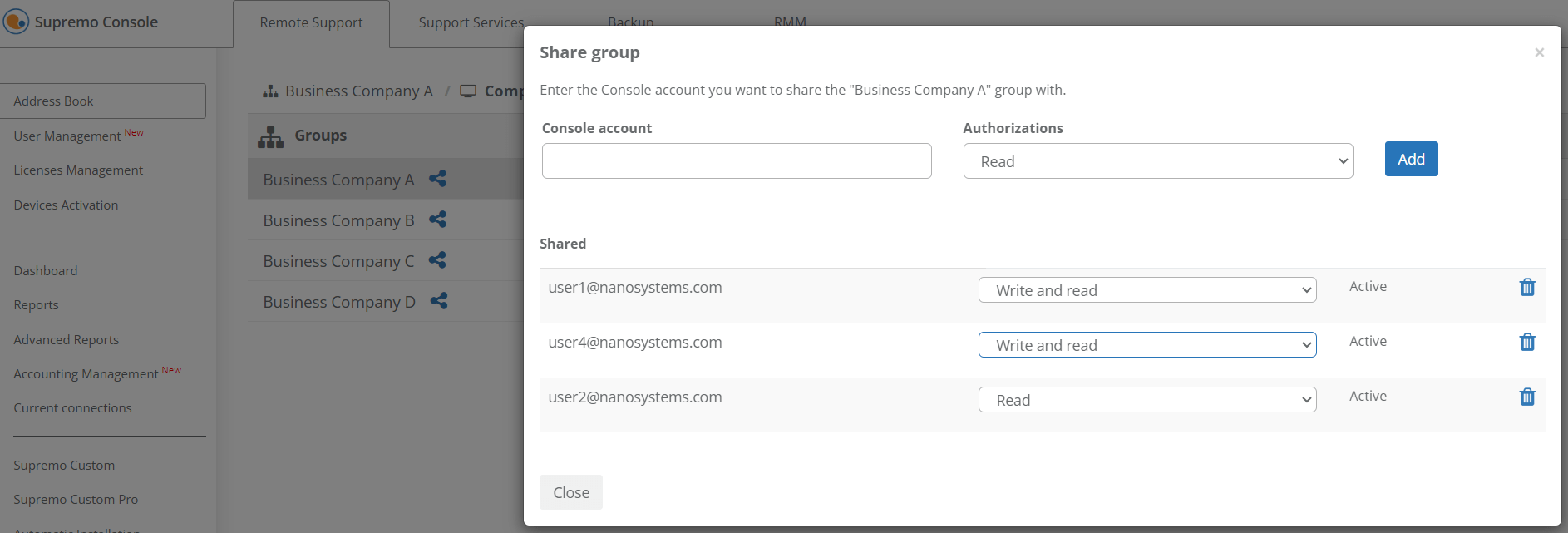
- en utilisant la fonctionnalité de partage rapide de groupe dans Gestion – Gestion Utilisateurs. Ici, vous pouvez rapidement partager un groupe avec tous vos collègues de la liste en cliquant simplement sur le symbole + (pour savoir comment ajouter des utilisateurs à la liste, cliquez ici).
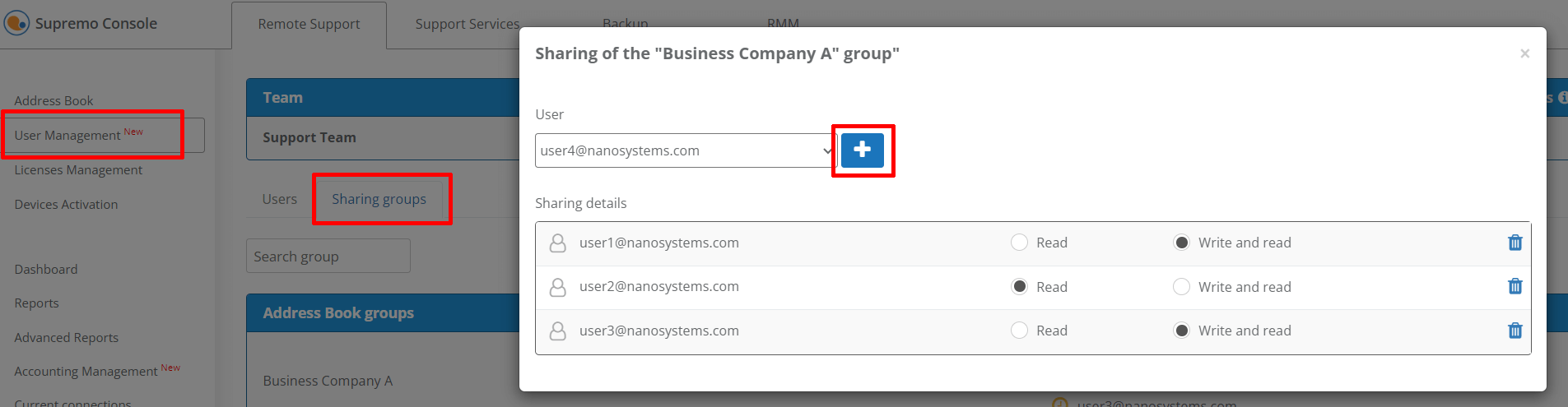
Le partage peut être effectué avec les permissions suivantes : Lecture ou Lecture Écriture (pour autoriser les modifications).
Le mode Lecture permettra à l’utilisateur de consulter les informations de l’ordinateur et de lancer des connections à distance. Lecture Écriture donnera également la permission d’éditer des données et de créer de nouveaux ordinateurs, mais seul le propriétaire du groupe peut supprimer des ordinateurs.
Remarque: seulement le propriétaire du groupe peut supprimer et déplacer les contacts présents au sein du groupe partagé.
Comment importer les contacts du carnet d’adresses hors connexion dans le carnet d’adresse en ligne – DISPONIBLE POUR LES VERSIONS ANTÉRIEURES À 4.10
Si le message concernant l’importation de contacts à partir du carnet d’adresses en mode hors connexion s’affiche, cela signifie que vous avez enregistré des contacts dans la fonctionnalité de carnet d’adresses précédente (non synchronisée avec Supremo Console) et que vous pouvez les importer dans le carnet d’adresses en ligne.
Les contacts enregistrés dans le carnet d’adresses hors connexion peuvent être facilement importés dans votre carnet d’adresses en ligne.
Connectez-vous avec les identifiants de votre compte Supremo Console, ou enregistrez-vous en utilisant le lien mis en évidence (l’inscription à Supremo Console est gratuite).
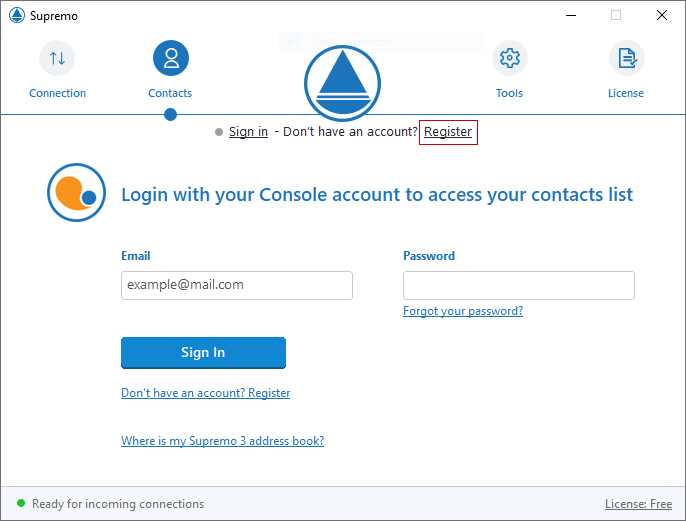
Après vous être connecté, utilisez le raccourci clavier Ctrl + Alt + Maj + L et cliquez sur le message relatif à l’importation de contacts hors ligne :
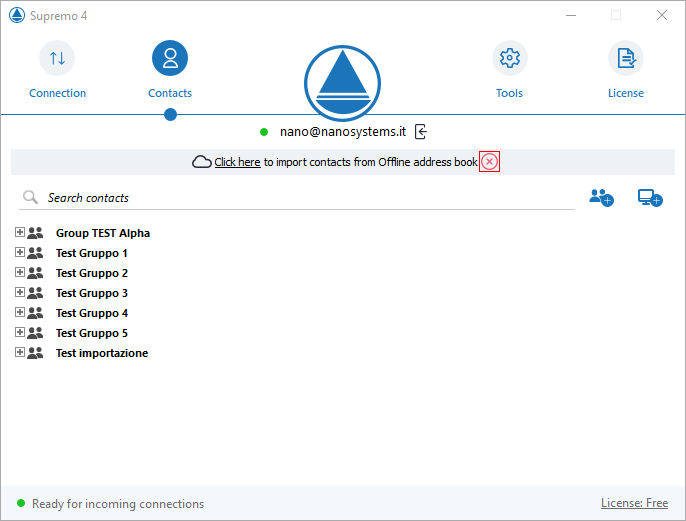
Sélectionnez ensuite les contacts à importer et cliquez sur la flèche pour effectuer l’opération:
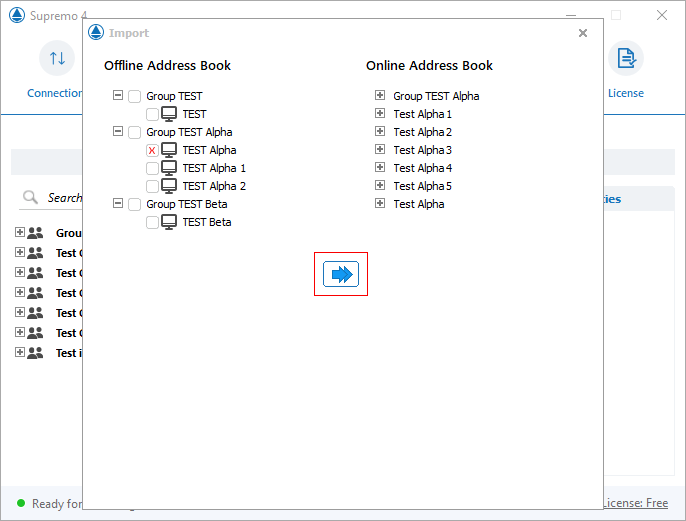
Vous pouvez modifier les informations des contacts importés, en sélectionnant le contact à mettre à jour et en cliquant sur Propriétés.
L’importation de vos contacts hors ligne dans le carnet d’adresses en ligne est terminée : vous pouvez supprimer la notification en cliquant sur le bouton mis en évidence.
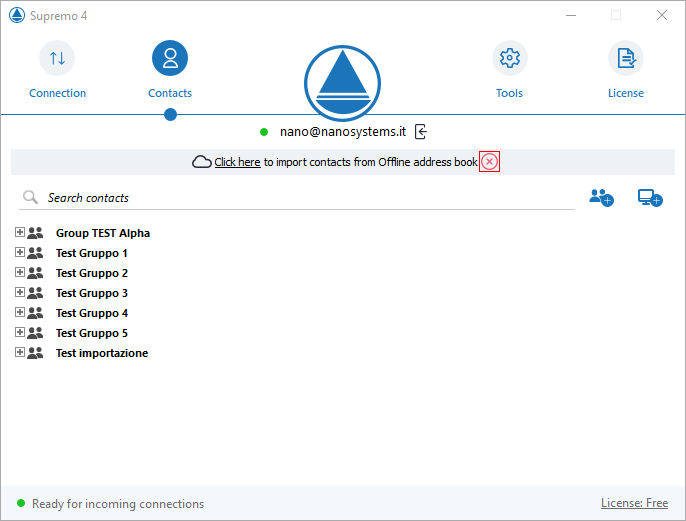

 English
English
 Deutsch
Deutsch
 Italiano
Italiano
 Português
Português
 Español
Español